>
外部機器を使う
> USB-HDD/SeeQVault-HDDを
接続・設定する >
USB-HDDを通常録画用として登録する
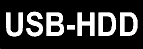
USB 1通常録画(HDD 用)端子に接続したUSB-HDDを通常録画用として登録します。
1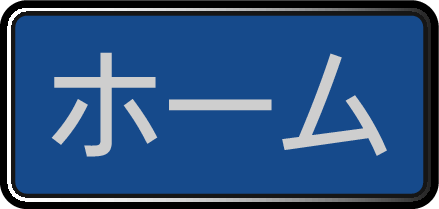 を押して、設定
を押して、設定 機能設定
機能設定 接続機器設定
接続機器設定 メディア管理を選んで
メディア管理を選んで を押す
を押す
2USB-HDDメニュー 通常録画用
通常録画用 USB-HDD登録設定を選んで
USB-HDD登録設定を選んで を押す
を押す
3未登録と表示されている行を選んで を押す
を押す
USB1通常録画(HDD用)端子にUSBハブを使用して複数の未登録USB-HDDを接続している場合は、接続しているUSB-HDD 一覧が表示されますが、一覧ではUSB-HDDを特定できません。
USB-HDDは、1台ずつ接続してください。
4USB-HDDを本機に登録するを選んで を押す
を押す
確認画面が2回表示されるので、はいを選んで を押してください。
を押してください。
5USB-HDD名を設定するかしないかを選んで を押す
を押す
はいを選んだ場合
「USB-HDD/SeeQVault-HDDの名前を変更する」の手順 に進んでください。USB-HDD/SeeQVault-HDDの
に進んでください。USB-HDD/SeeQVault-HDDの
いいえを選んだ場合
登録を完了して放送画面に戻ります。
登録したUSB-HDDの名前を変更する場合は、「USB-HDD/SeeQVault-HDDの名前を変更する」をご覧ください。USB-HDD/SeeQVault-HDDの
登録を解除するときは
USB-HDDの登録を解除すると、本機で記録した内容はすべて認識できなくなります。認識できなくなっても問題ないデータであることを確認してから登録を解除してください。
-
手順
 のあと、登録を解除したいUSB-HDDを選んで
のあと、登録を解除したいUSB-HDDを選んで を押す
を押す -
USB-HDDの登録を解除するを選んで
 を押す
を押す
確認画面が2回表示されるので、はいを選んで を押してください。
を押してください。
設定が終わったら、 を押してください。
を押してください。
録画一覧を表示中に、HDDとUSB-HDDを切り換えるには、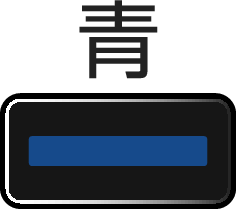 を押し、切り替え先を選択してください。
を押し、切り替え先を選択してください。
以下の場合は、[メディア管理]を変更できません。
通常録画中/ダビング中/LAN録画中
SeeQVault-HDDを通常録画用として本機に登録することも可能ですが、通常録画用で初期化する場合は、以下の点を十分ご理解のうえ、登録してください。
記録されている番組はすべて削除されます。
通常録画用として使用されるため、本機でのみ再生や録画が可能となります。(当社製SeeQVault対応機器での再生や録画はできなくなります。)